Навигация
Новые статьи
Новые файлы
Опрос
Теги
Категории раздела
Вступаем в группу
Наша кнопка
Поиск
| Главная » Статьи » Virtual DJ » Статьи |
Atomix Virtual DJ 3.1
| Представляю вам Atomix Virtual DJ Многие диджееи используют Трактатор (Traktor DJ Studio) или же похожие программы, я тоже начинал с таких программ и понял что все они уступают ВД (по крайней мере на дискотеке) Что интересно что стандартное окно ВД выглядит как две пластинки(винилы), микшер и д.т. тоесть выглядит привычно для диджея. Едем далее: на вооружении у нас 12 сэмплов, множество эффектов, возможность делать скретчи, авто сведение, замедление\ускорение темпа, хороший надёжный эффективный эквалайзер, очень удобно искать композиции. Всего я сдесь не перечислю, начинаем двигаться по пунктам. Вот и само окошко стандартной Atomix Virtual DJ 3.1 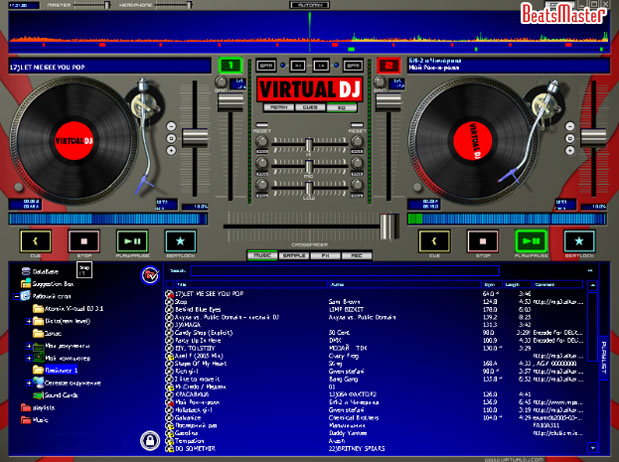 Ну а так уже в моём привычном скине. 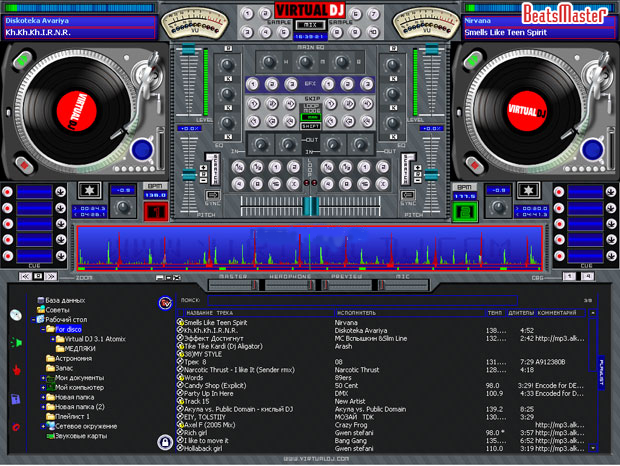 Вверху над каждой пластинкой вы видите "индикатор прогресса композиции” Если щёлкнуть в любую его точку воспроизведение перебросится в нужную точку. Чуть ниже вы можете увидеть название выбранной композиции. Ну и как я говорил раньше ниже находятся пластинки(винилы). Слева сверху – кнопка пуска (по умолчанию эту кнопку можно активировать нажав пробел(Spase). Слева снизу – кнопка стоп (ей отвечает кнопка 7) Советую запомнить эти кнопки. Что бы переключить приоритет между пластинками(винилами) нажмите клавишу "Tab” или нажмите на номер пластинки(винилы). Так же вы можете делать на пластинках(винилах) скретчи просто зажав в любом месте на пластинке(виниле) и подёргав ее мышью или покрутив колёсиком. Звучание скретчев можна настроить в отдельном меню но об этом я вам расскажу чуть пожже. Между двумя пластинками(винилами) находится "Уровень” (регулятор громкости воспроизведения). Дальше "Скорость трека” сбоку от него вы видите три кнопки для регулировки "+” "-" "R”. Ну плюс и минус это я думаю всем понятно а "R” это установка стандартной(нормальной) скорости. Тот же эффект вы можете достигнуть подёргав ползунок вниз и вверх. Чуть ниже есть кнопка «Синхронизировать» - синхронизирует и первый и второй трэк по скорости. (стрелка в прямоугольнике), (как вы знаете само слово синхронизация значит процесс приведения к одному значению одного или нескольких параметров разных объектов) Горячие клавиши для этой функции «Shift+Space». В самом низу программы вы видете область в которой находятся треки. И слева – дерево каталогов. Ещё левее отображены значки служб: 1) в виде диска – это переход к нашим трекам, к древу каталогов. 2) в виде динамика – это и есть тот самый арсенал в виде двенадцати сэмплов о котором я уже упоминал в данной статье. Переключать их очень удобно за кажен из сэмплов отвечает клавиша «F#» с F1 по F12. Можно и настроить для себя номер сэмпла и отвечающую клавишу. Справа от номера сэмпла есть кружочек щёлкните по нему и вылезет меню. Там есть такие пункты как «Загрузить», «Петля» - повтор сэмпла, «Закреплении ритма» - собственная скорость сэмпла и не надо подстраиваться под ритм трэка. «Синхронизация» - объяснение на пару абзацев выше. 3) в виде руки – это наши любимые эффекты воспроизведения. Например скрэтчи, А вот тут вам лучше экспериментировать и выбрать 3 эффекта для себя (у меня например постоянно стоит Flanger). Все эфекты идеально работают. Прикольно что для каждой деки вы можете выбрать свои 3 эффекта. И мы добрались до четвертого пункта. 4) В виде дискеты – это менюшка записи. Для того что бы вы могли записать свое творение (микс) Само меню состоит из трёх пунктов. «RECORD FILE» – для записи файла; «BURN CD» – запись сразу на диск, советую вам использовать аккуратно эту функцию и только при наличии мощного компьютера. «BROADCFST» – это трансляция вашего live-mix-а.Идёт передача или по локальной сети или же можно отправить в интернет. Из всех пунктов я часто использую только первый - «RECORD FILE». И последний пятый значок. 5) В виде шестерни – отвечает за вывод меню настроек. Я думаю там вам надо будет только пару пунктов. Так-как умолчания в программе настроены почти идеально. В верхнем меню есть вкладки: «Расширения» - тут вы сможете выбрать декодеры. И ещё не менее важное здесь можно настроить вид скретча, который можно променять на каждый из дек. В самом низу есть пункт «Загрузить новые эффекты», этот пункт работает только на лицензионной версии. Советую посмотреть вкладку «Настройка движка Fame» там можно будет исправить на вкус настройки воспроизведения: кросфейдэр, длительность затихания, авто условие и т.д… Вот и всё за сегодня. Надеюсь моя статья поможет вам разобраться с программой. Не бойтесь экспериментировать, «вера в свои силы 90% успеха» Статья создана специально для: www.beatsmaster.at.ua Редактор Статьи: trytookillme | |
| Просмотров: 2780 | Теги: | Рейтинг: 0.0/0 |
| Всего комментариев: 0 | |
